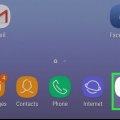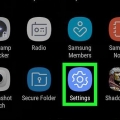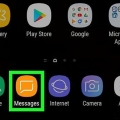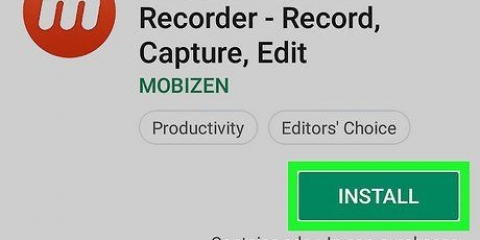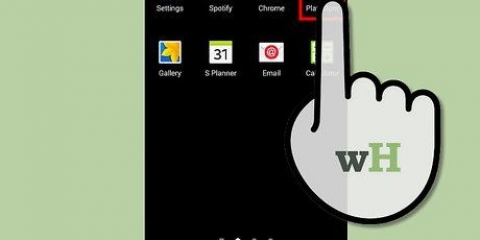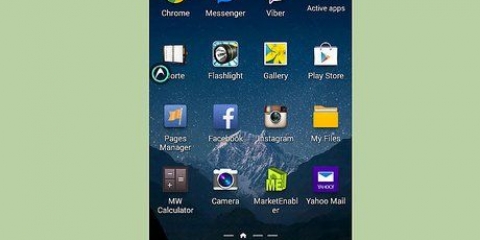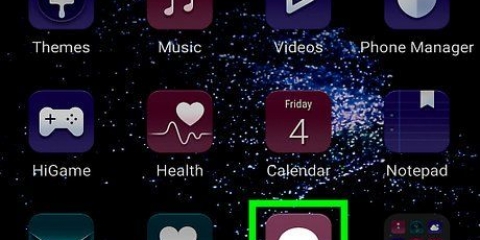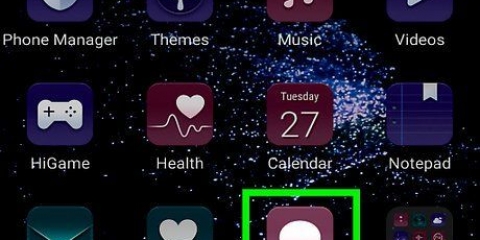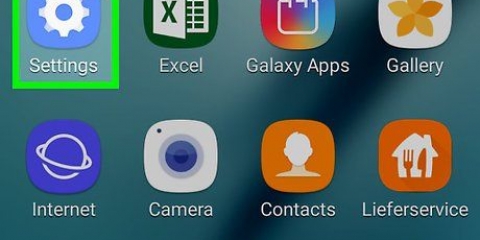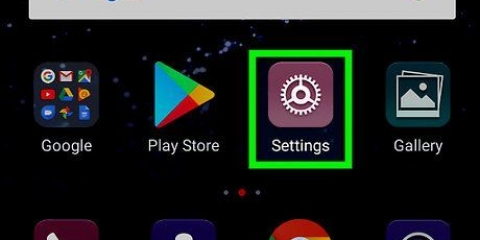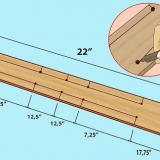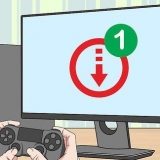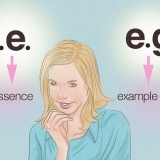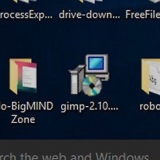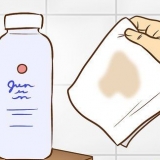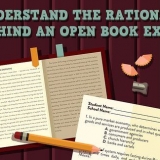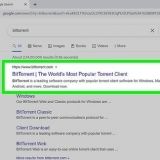Ändra tangentbordsspråket på en samsung galaxy
Denna handledning visar dig hur du lägger till flera språkalternativ till din Samsung Galaxys tangentbord.
Steg

1. Öppna din Galaxys inställningsapp. Hitta och tryck på ikonen
i appmenyn för att komma åt telefonens inställningar. - Alternativt kan du skjuta ned meddelandefältet från toppen av skärmen och trycka på ikonen i det övre högra hörnet.

2. Rulla ned och tryck påAllmän förvaltning. Du hittar det här alternativet i slutet av menyn.

3. Knacka påSpråk och input. Detta öppnar din Galaxys språk- och tangentbordsinställningar.

4. Knacka påVirtuellt tangentbord. Detta öppnar en lista över alla dina tillgängliga tangentbordsappar.

5. Knacka påSamsung tangentbord. Detta öppnar standardinställningarna för Samsung-tangentbord.

6. Knacka påSpråk och input. Detta ger en översikt över alla dina tillgängliga språkalternativ.

7. Tryck påLägg till inmatningsspråk knopp. Det här alternativet finns bredvid en grön `+` ikonen längst ned i listan över tillgängliga språk.
Beroende på din Android-version kan den här knappen också ha ett namn Hantera inmatningsspråk att ha.

8. Skjut en språkomkopplare till
. När du aktiverar ett språk i menyn här kan du byta tangentbord till detta språk i vilken app som helst.Tips
- Du kan byta tangentbordsspråk i valfri meddelande- eller skrivapp. Tryck på språkknappen längst ned på tangentbordet och svep den till önskat språk för att göra det.
"Ändra tangentbordsspråket på en samsung galaxy"
Оцените, пожалуйста статью